CAD的工具栏如何进行自定义设置?
CAD的工具栏如何进行自定义设置?
为了使CAD软件的自定义工具栏可以将我们CAD常用的命令放在工具栏内,让我们的使用和操作更加方便,更加符合我们的使用需求,减少翻找选项的时间,提高工作效率。那么如何才能自定义CAD软件中的工具栏呢?下面就给大家带来自定义工具栏的方法,大家跟着一起学习吧。
1.首先在40001百老汇CAD软件中新建一个空白图纸,接着在界面右下方点击“设置工作空间”,打开“自定义”。或是直接在命令行中输入快捷命令“CUI”,回车调出自定义用户界面编辑器;
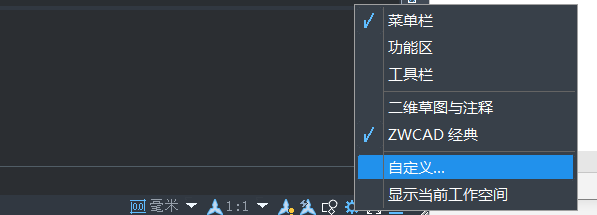
2.以修改工具栏中的线性标注为例子,在跳转出的“自定义用户界面”窗口中依次点击“工具栏”-“标注”-“线性标注”,然后在下方的命令列表中可以搜索需要更替的命令,点击选中命令,再点击右下方的“确定”,就可以进行修改了。
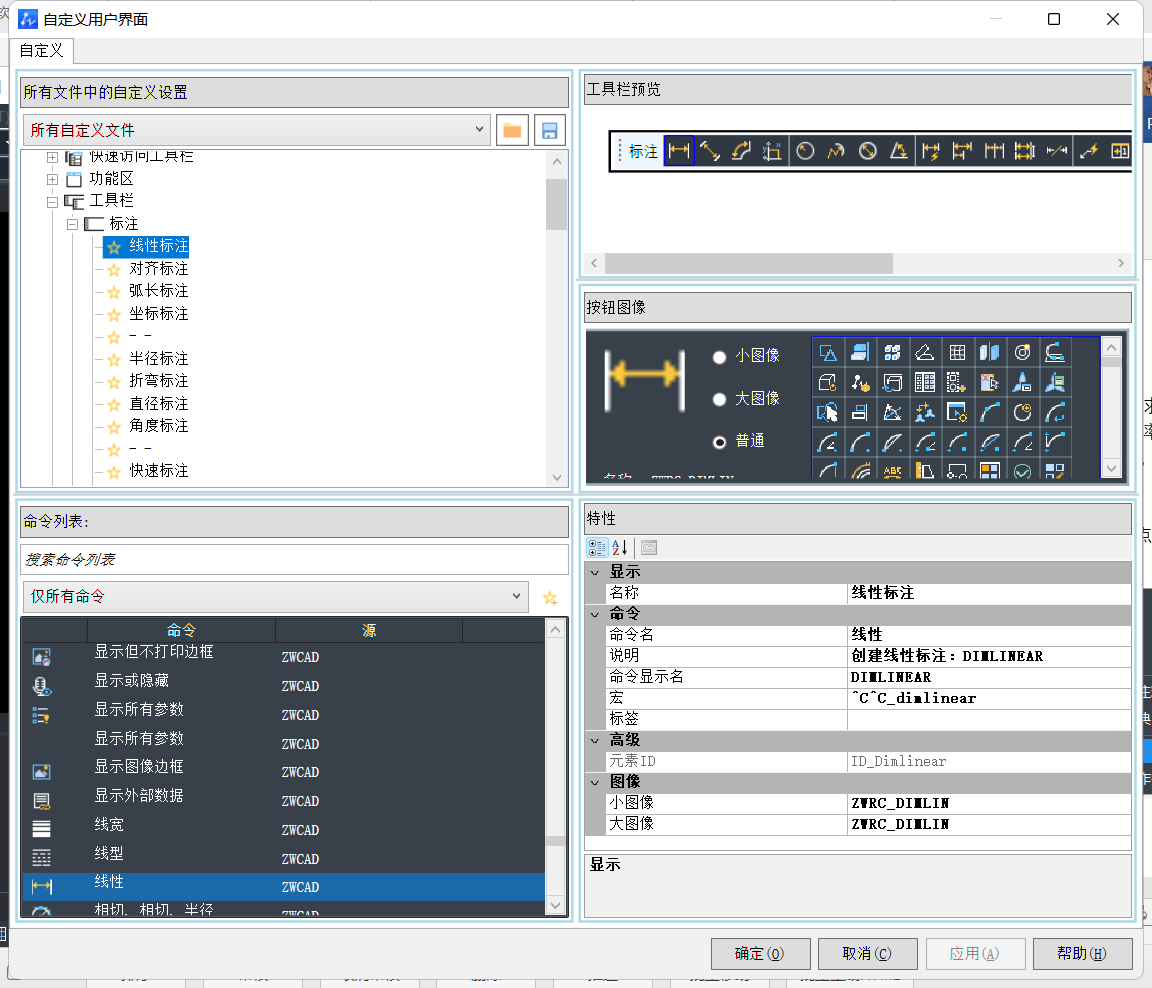
通过自定义用户界面编辑器可以创建和管理标准命令和自定义命令以及用户界面元素,还可以排列和访问常用命令。感兴趣的朋友们快来试一试吧。
推荐阅读:国产CAD
推荐阅读:CAD的云存储功能是什么?



























